Kuidas lahknevusserverit kustutada
Kangelane Erimeelsused / / January 25, 2021
Viimati uuendatud
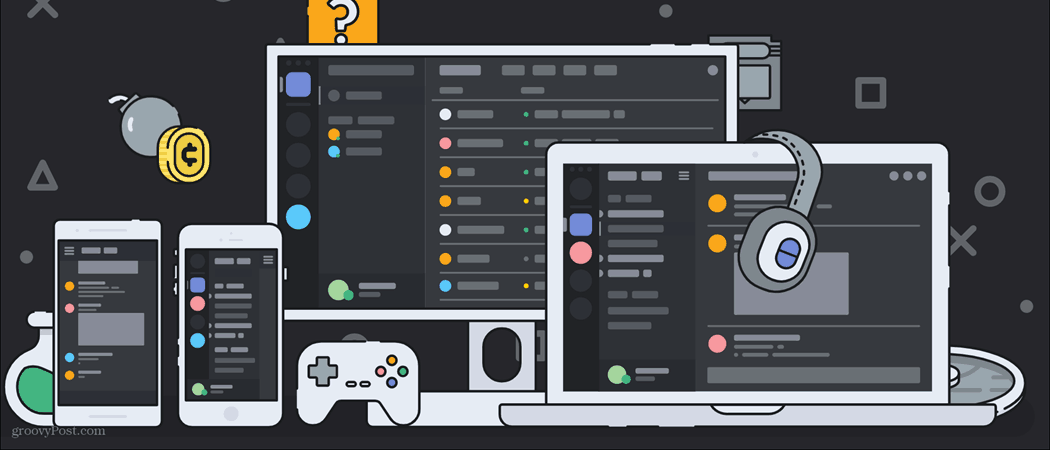
Kui olete just teinud seadistage uus Discordi server, siis on teie töö üsna lihtne. Teil ei pruugi modereerimiseks olla palju kasutajaid, selle asemel et hostida mõnda enda oma Tüli sõbrad koos. Suurema kogukonna loomisel võib see aga muutuda, kui mõõdukus hakkab olulisemaks muutuma.
Kuigi mõned Lahkarvamuste robotid võib aidata mõõdukust veidi lihtsustada, see nõuab siiski ajapühendust, mida teil võib-olla poleks. Platvormiga võib teil olla ka muid probleeme, alates privaatsusprobleemidest kuni kehva voogesituse bitikiirusega Lahkarvamused Nitro aitab, kui see nii on.
Mis iganes teil muret on - kui olete Discordi serverist väsinud, võib olla aeg omandiõigus üle anda või see täielikult kustutada. Kui soovite teada saada, kuidas ebakõlaserverit kustutada, peate tegema järgmist.
Discordi serveri omandiõiguse üleandmine
Enne kui võtate kasutusele Discordi serveri drastilise võimaluse, võib vastutuse teisaldamiseks olla veel üks viis. Saate Discordi serveri omandiõiguse teisele kasutajale üle anda, andes neile täieliku kontrolli selle muutmiseks, muutmiseks ja modereerimiseks tulevikus.
See tähendab, et teil pole enam serveri üle garanteeritud kontrolli. Näiteks kui soovite teistest kasutajatest hiljem moderaatori või administraatori teha, saate seda teha ainult siis, kui uus omanik annab teile juurdepääsu. Samuti ei saa te serverit hiljem kustutada, kuna selleks on volitused ainult uue serveri omanikul.
Serveri omandiõiguse üleandmiseks avage Discordi töölauarakendus või pöörduge Discordi veebisaidi poole. Kui olete sisse loginud, valige vasakus ülanurgas oma serveri nimi ja vajutage seejärel nuppu Serveri seaded valik.
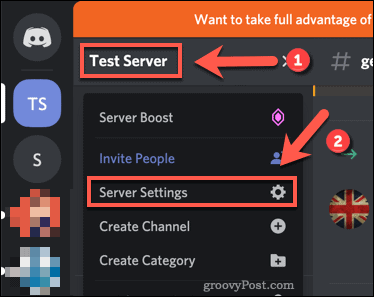
Lahkarvamustes serveri seadete menüü, vajutage klahvi Liikmed vasakpoolne valik, mis on loetletud all Kasutajahaldus kategooria.
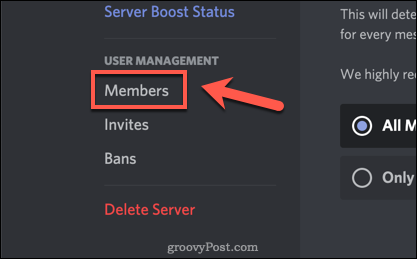
Järgmises menüüs näete serveri liikmete loendit. Hõljutage kursorit selle kasutaja kohal, kellele soovite omandiõiguse üle anda, seejärel vajutage klahvi kolme punktiga menüüikoon paremal.
Vajutage rippmenüüs klahvi Omandiõiguse üleandmine valik.
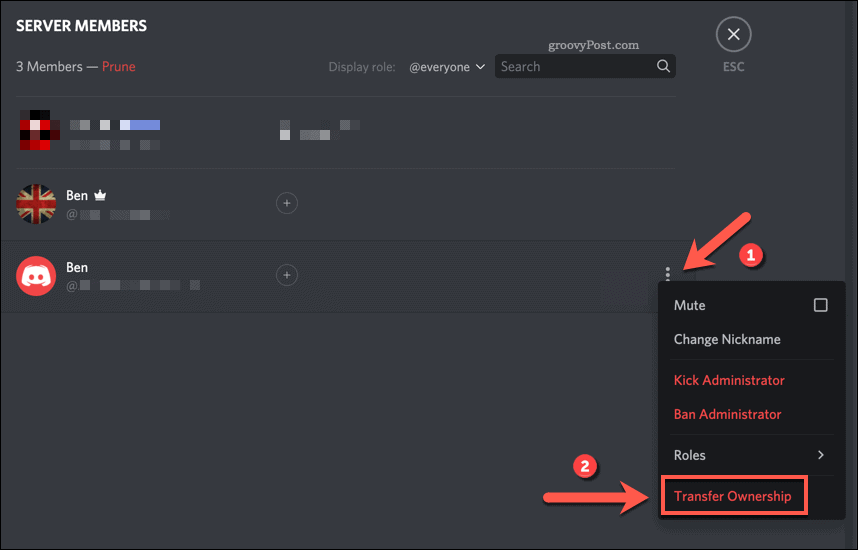
Discord palub teil kinnitada, et soovite omandiõiguse üle anda. Kui olete kindel, klõpsake nuppu liugurja seejärel klõpsake nuppu Omandiõiguse üleandmine kinnitamiseks nuppu.
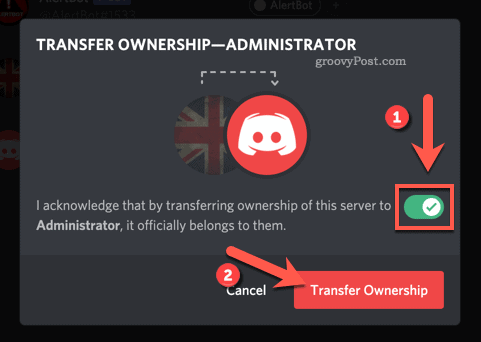
Kui see on kinnitatud, lisatakse uus omanik ebakõla liikmete nimekirja ja nende nime kõrval on kroon. Teie järelejäänud juurdepääs sõltub serverirollidest, mis teil olid enne omandiõiguse üleandmist.
Ehkki te ei saa muudatust ise tagasi pöörata, saab uus omanik teile omandiõiguse tagasi anda. See on siiski võimalik ainult siis, kui nad seda soovivad. Enne omandiõiguse üleandmist veenduge, et olete täiesti kindel valikul, kuna te ei pruugi seda tagasi pöörata.
Kuidas kustutada ebakõlaserverit arvutis või Macis
Kui olete kindel, et eelistate oma Discordi serveri täielikult kustutada, on see töölaua kasutajatele lihtne. Need toimingud on samad nii veebi Discordi kui ka Windowsi ja Maci töölauarakenduse Discord kasutajate jaoks.
Alustamiseks avage rakendus Discord või veebisait ja logige sisse. Klõpsake serveris endas serveri nime ja seejärel nuppu Serveri seaded rippmenüüst.
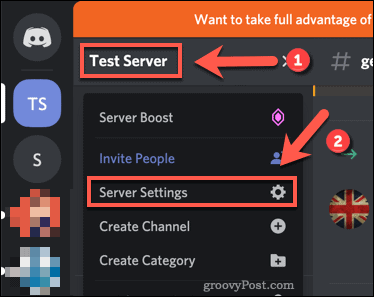
Lahkarvamustes serveri seadete menüü, klõpsake nuppu Kustuta server vasakpoolse menüü allosas.
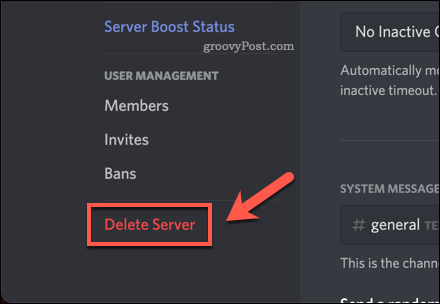
Enne Discordi serveri kustutamist peate kinnitama, et soovite jätkata. Selleks tippige oma serveri täielik nimi ja klõpsake nuppu Kustuta server kinnitada.
Te ei saa seda protsessi tagasi pöörata, nii et olge täiesti kindel soovite seda teha enne, kui oma valiku kinnitate.
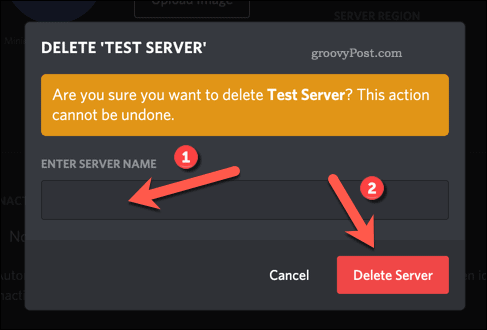
Pärast kinnitamist kustutatakse teie server ebakõla alt. Kõik serveri liikmed (ka teie) ei saa enam seda vaadata ega sellele juurde pääseda, kustutades kõik jagatud sõnumid ja sisu.
Kuidas kustutada ebakõlaserverit mobiilseadmetes
Kui eelistate Discordi kasutada Androidi, iPhone'i või iPadi seadmes, võite oma serveri kustutada ka rakenduses Discord. Kehtib samad reeglid - pärast selle kustutamist ei saa te Discordi serverit tuua, nii et olge täiesti kindel soovite jätkata.
Discordi serveri kustutamiseks avage oma mobiilseadmes rakendus Discord. Puudutage nuppu hamburgeri menüüikoon menüüpaneelile pääsemiseks vasakus ülanurgas.
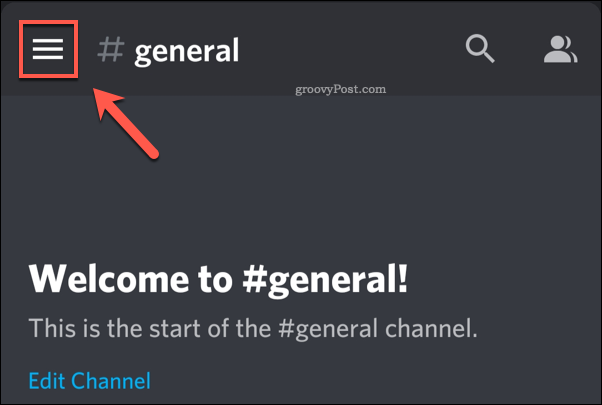
Kui te pole veel oma serveris, valige see, puudutades vasakul asuvat serveriikooni. Kui olete oma serveris aktiivne, puudutage ikooni kolme punktiga menüüikoon serveri nime kõrval ülaosas.
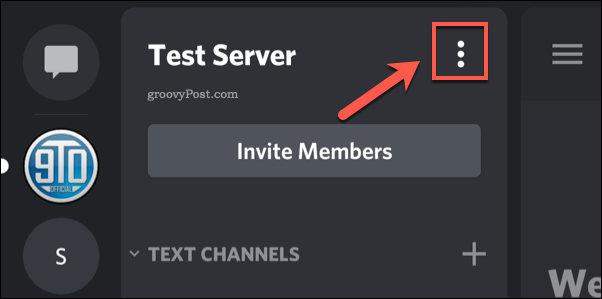
Ekraani alaossa ilmub menüü. Puudutage nuppu Seadete ikoon Discordi serveri seadete menüü avamiseks.
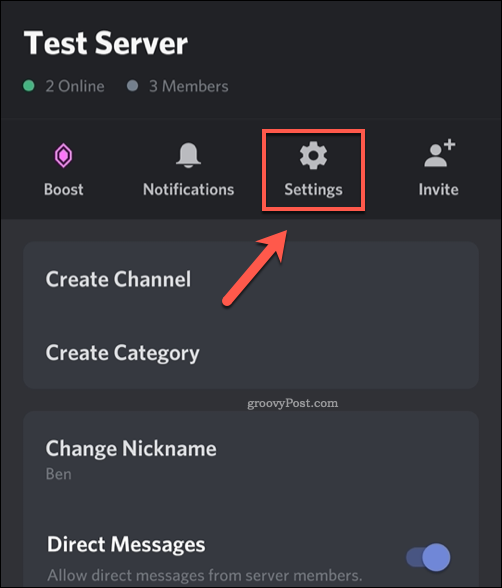
Lahkarvamustes serveri seadete menüü, puudutage nuppu kolme punktiga menüüikoon paremas ülanurgas.
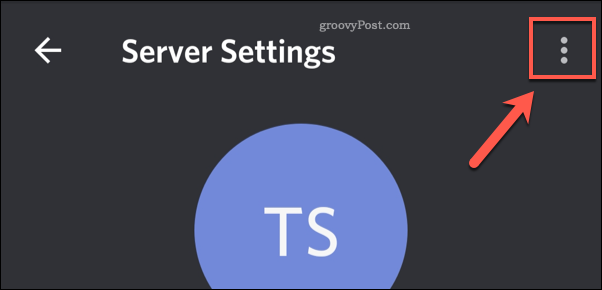
Puudutage rippmenüüs valikut Kustuta server serveri kustutamise protsessi alustamiseks.
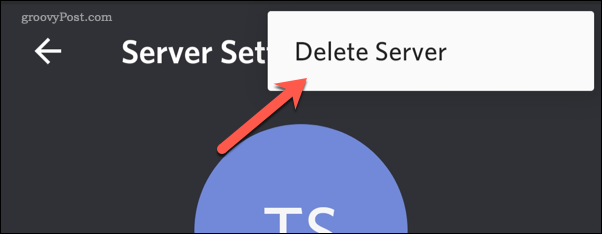
Peate kinnitama, et soovite oma serveri kustutada. Kui olete kindel, puudutage Kustuta oma valiku kinnitamiseks.
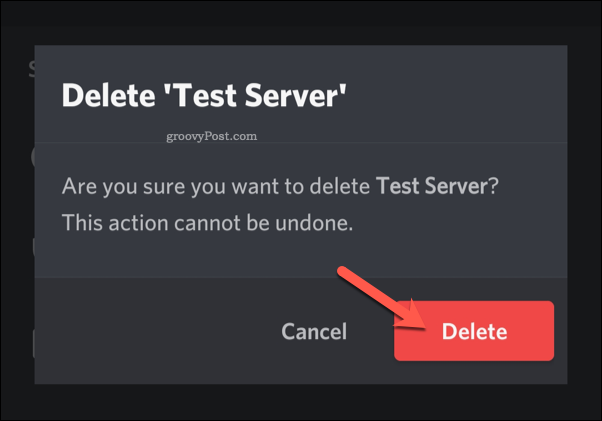
Kui see on kinnitatud, kustutab Discord teie serveri. Kõik serveri liikmed eemaldatakse ja kogu salvestatud või jagatud sisu kustutatakse.
Alternatiivid ebakõlale
Discordi serveri kustutamist ei saa tagasi pöörata. Kui olete otsustanud oma ebakõlaserveri kustutada, kaaluge kõigepealt selliseid alternatiive nagu omandiõiguse üleandmine. Kui teie ebakõla server on kustutatud, võite leida, et muud platvormid, näiteks Slack, sobivad teie vajadustele paremini.
See on piisavalt lihtne seadistage uus Slacki konto ja alustage platvormil. Kui olete serveris, võite alustada lõtvate kõnede tegemine ja privaatsõnumite saatmine oma kolleegidele ja sõpradele. Ärge unustage lubage Slackis kaheastmeline autentimine oma konto turvalisuse tagamiseks.



